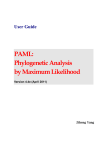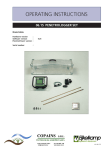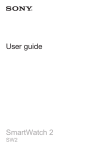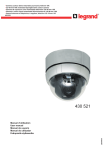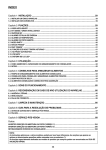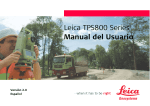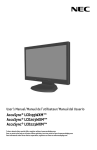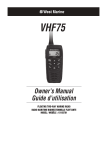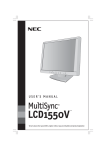Download GUIDE D`UTILISATION OTS-1 (512/4) OTS
Transcript
GUIDE D’UTILISATION OTS-1 (512/4) OTS-1 (1/8) www.omate.com Contenu Consignes de sécurité importantes……………………………………..3 À propos de votre TrueSmart…………………………………………………...7 Précaution d’utilisation…………………………….………..…………………...7 Pour votre information………………………………………………………...…8 Droits d’auteur et marques déposées……………………………………..…..8 Spécifications Informations générales...........................................................................9 Contenu de l’emballage..........................................................................9 Description de votre TrueSmart Vue d’ensemble....................................................................................10 Désignation...........................................................................................10 Boutons de commande.........................................................................10 Commandes à l’écran...........................................................................11 Station de recharge Ocharge TM Diagramme…………………………………………………………………13 Connexion de votre Omate TrueSmart………………………………….14 Applications principales Interface utilisateur Omate (OUI 2.0)....................................................16 Lanceur d’applications / écran d’accueil………………………………...17 Modification des configurations de l’écran d’accueil …………………..18 Application d’appel (téléphone)………………………………………..…19 Application répertoire (contacts)………………………………………….19 Application messagerie (SMS/MMS)…………………………………….20 Navigateur Web…………………………………………………………….21 Application appareil photo………………………………………………...22 Enregistrement de vidéo haute définition……………………………….23 Visualisation des photos/vidéos enregistrées…………………………..23 Écosystème Omate Oclock...................................................................................................24 Osmart : Le compagnon intelligent………………………………………25 1 O-Store TM .............................................................................................26 Autres applications incluses…………………………………….……….. 26 Clavier Fleksy TM…………………………………………………………...27 Sonic Emotion TM: un son 3D sensationnel……………….…….…..…..27 Gestionnaire de fichiers………………….…….……………….…….….. 28 Omatefaces……………….…….…………….……………….…….……..29 Musique ………………….…….………….…….……………….……..… 29 Configuration de votre TrueSmart Menu de réglage…………………….…….……………….…….…….….30 Connexion sans fil et réseaux………………….…….……………...…..30 Options de réglage………………….…….……………….…….…..…....31 Options personnalisées………………….…….…………………….…... 31 Paramètres système………………….…….…………….……….……... 32 Options pour les développeurs………………….…….………………... 32 Réseau mobile Installation d’une carte micro SIM……………….…….…………………33 Extension de la mémoire Installation d’une carte MicroSD……………….…….………………......37 Guide de dépannage……………………………………………………......….42 Informations sur la garantie………………………………………………..…47 2 Consignes de sécurité importantes Consignes générales Cette montre inclut une fonction téléphone. A ce titre, veillez à bien lire et respecter les instructions de sécurité ci-dessous. Ne vous laissez pas distraire en regardant la montre lorsque vous êtes au volant. Restez toujours extrêmement vigilant en toutes circonstances. - Conduisez toujours de manière sûre. - Evitez de regarder l'écran de la montre en conduisant. Utilisez les instructions vocales si celles-ci sont disponibles. - Lorsque vous conduisez, n'effectuez aucune opération nécessitant un usage prolongé comme envoyer des messages, émettre ou recevoir des appels ou modifier les paramètres. - Garez-vous à un endroit sûr et autorisé avant d'effectuer de telles opérations. - Cet appareil doit être éteint dans les avions, les hôpitaux, les stations services, les garages professionnels, ainsi que dans les zones industrielles sensibles. - Respectez la réglementation locale relative à l'utilisation d'un téléphone mobile. - Eloignez la montre des aimants et des champs magnétiques. Remarque : L'utilisation de la bande de fréquence entre 2.454 et 2.483,5MHz est restreinte à une utilisation intérieure en France. Avertissement relatif aux batteries N'exposez pas l'appareil à une source de chaleur et ne le laissez pas dans un véhicule au soleil. Utilisation de la batterie Li-Ion fournie - Ce produit fonctionne avec une batterie Li-Ion. Attention : Risque d'incendie et de brûlure si la batterie n'est pas manipulée correctement. - Avertissement : Danger d'explosion si la batterie n'est pas installée correctement. Pour réduire les risques d'incendie et de brûlure, ne tentez pas d'ouvrir, réparer, démonter, écraser ou court-circuiter la batterie. Ne la jetez jamais au feu ou dans l'eau. N'exposez pas la batterie à des températures supérieures à 60 °C. 3 - Utilisez uniquement les batteries de rechange recommandées. Veuillez recycler et mettre au rebut les batteries usagées conformément à la réglementation locale ou aux instructions fournies avec le produit. - N'utilisez pas d'objet pointu pour retirer la batterie. - Conservez la batterie hors de portée des enfants. - Remplacez la batterie uniquement avec une batterie de rechange correcte. L'utilisation de tout autre type de batterie présente un risque d'incendie ou d'explosion. Stimulateurs cardiaques et autres appareils médicaux Des études ont démontré que les téléphones mobiles peuvent interférer avec le fonctionnement du stimulateur cardiaque. Les spécialistes préconisent aux porteurs de tels dispositifs de respecter les consignes suivantes afin de réduire tout risque d'interférence : - Maintenez toujours une distance de 15 cm (6 pouces) entre le stimulateur cardiaque et la montre. - Portez la montre du côté opposé au stimulateur cardiaque. - Si vous pensez qu'une interférence est susceptible de se produire, éteignez immédiatement l'appareil. - Pour les autres dispositifs médicaux, consultez votre médecin ou le fabricant pour savoir si cette montre peut présenter un risque d'interférence et déterminer les précautions à prendre. Appels d’urgence Important : Ce téléphone fonctionne au moyen de signaux radioélectriques, de réseaux sans fil, de réseaux terrestres et de fonctions programmées par l'utilisateur. Si votre montre prend en charge les appels Internet, activez les fonctions d'appel par Internet et par réseaux cellulaires. Lorsque ces fonctions sont toutes deux activées, l'appareil peut tenter d'effectuer des appels d'urgence tant par le réseau cellulaire que par celui de votre fournisseur d'appels par Internet. Prenez note que les connexions ne peuvent être garanties en toutes circonstances. Ne vous fiez jamais exclusivement à un téléphone mobile pour les communications importantes, notamment les urgences médicales. Lors d'un appel d'urgence, fournissez toutes les informations nécessaires le plus précisément que possible. Sachez que votre téléphone mobile peut être le seul moyen de communication sur le lieu d'accident. N'interrompez pas l'appel avant d'en avoir reçu l'autorisation. 4 Prévention des mouvements répétitifs Vous pouvez ressentir une gêne occasionnelle dans les mains, les bras, les épaules, le cou ou dans d'autres parties du corps si vous effectuez des activés répétitives, par exemple lorsque vous utilisez le clavier. Faites des pauses fréquentes. Si vous ressentez une gêne pendant ou après l'utilisation de cet appareil, cessez l'utilisation et consultez un médecin. Conseils d'utilisation afin de réduire l'exposition aux fréquences radioélectriques Veuillez suivre les précautions d’usage ci-dessous à chaque fois que possible. - Afin de réduire le niveau de rayonnement, utilisez toujours la fonction téléphone quand le niveau de réception est fort. Quatre ou cinq barres de signal indiquent un niveau correct de réception. Il n'est par conséquent pas recommandé d'utiliser la fonction téléphone dans les trains ou dans les parkings souterrains. - Utilisez de préférence un kit main-libres. Il vous est rappelé qu'il est interdit d'utiliser un téléphone portable en conduisant. - Les femmes enceintes doivent éviter de placer un téléphone portable prêt du ventre. Informations relatives à la certification (DAS) Cette montre inclut une fonction téléphone et est conforme aux directives en matière d'exposition aux fréquences radioélectriques. Cette montre comprend un émetteur-récepteur radio. Celui-ci a été conçu et fabriqué de manière à respecter les limites recommandées par les directives internationales en matière d'exposition aux fréquences radioélectriques. Ces directives ont été établies par l'organisation scientifique indépendante ICNIRP. Ces normes intègrent une marge de sécurité importante destinée à assurer la sécurité de tous, indépendamment de l'âge et de l'état de santé. La norme d'exposition applicable aux téléphones mobiles est fondée sur une unité de mesure appelée Débit d'Absorption Spécifique ou SAR (Specific Absorption Rate). Mesurée à proximité du corps et de la tête, la limite DAS définie dans les directives de l'ICNIRP est de 2,0 W/kg en moyenne sur un tissu de dix grammes. Au niveau de la main et des jambes, la limite DAS doit être de 4,0 W/kg en moyenne sur un tissu de dix grammes. Lors des tests visant à déterminer le DAS, le téléphone est utilisé dans des positions de fonctionnement standard et fonctionne à son niveau de puissance certifié le plus élevé dans toutes les bandes de fréquences testées. Le niveau de DAS réel du téléphone en cours d'utilisation peut être nettement 5 inférieur à la valeur maximale. En règle générale, plus vous êtes proche d'une antenne de borne d'accès, plus la puissance de sortie est faible. La valeur DAS la plus élevée enregistrée pour ce modèle lors d'une utilisation proche de la bouche est de 0,893 W/kg. La valeur DAS la plus élevée enregistrée pour une utilisation de cette montre au poignet est de 3,62 W/kg. Déclaration de conformité Par la présente, Admea déclare que ce produit est en conformité avec les exigences essentielles applicables et les autres dispositions pertinentes de la directive 1999/5/CE. La déclaration de conformité est disponible sur le site Internet : www.logisav.fr . La directive européenne 2012/19/CE concernant les déchets d'équipements électriques et électroniques (DEEE) exige que les appareils électriques ne soient pas mis au rebut avec les déchets municipaux non triés. Ces appareils doivent être collectés séparément afin d'optimiser la récupération et le recyclage des matériaux qu'ils contiennent et de réduire l'impact sur la santé humaine et l'environnement. Le symbole d'un caisson à ordure barré figurant sur le produit vous rappelle votre obligation d'utiliser les systèmes de collecte sélective lorsque vous vous mettez au rebus de ce téléphone. Renseignezvous auprès de votre commune ou des revendeurs pour plus d'informations concernant la mise au rebut de ce produit. Garantie du produit La garantie de l'appareil ne s'applique pas quand le défaut a pour origine une négligence, une chute, un choc, une utilisation incorrecte, la modification des paramètres de l'appareil, le non respect des consignes de sécurité, l'usure normale de la batterie et des accessoires, ainsi que toute cause externe comme la foudre, un incendie, une surtension, l'oxydation de la batterie (liste non-exhaustive). Les dommages causés à la batterie et aux accessoires sont exclus de la garantie. La garantie est annulée si le produit a été démonté ou réparé par une personne non agréé. La garantie ne peut s'appliquer si le numéro de série du produit ainsi que la preuve d'achat (ticket de caisse) ne sont pas fournies ou bien si ceux-ci sont illisibles. Cette montre est conçue pour résister à l'eau (norme IP67). Cependant l'étanchéité de la montre ne peut être assurée que si la fente micro SIM ainsi que le dos de la montre sont parfaitement et hermétiquement refermés par l'utilisateur. 6 À propos de votre TrueSmart Votre Omate TrueSmart a été conçue comme étant la première montre connectée 2.0, intégrant les fonctionnalités d’un smartphone autonome en complément de son mode compagnon. Ce guide présente les fonctions de base de cet appareil ainsi que son écosystème d’applications. Précaution d’utilisation - Veuillez respecter toutes les instructions de ce guide pour une utilisation correcte de votre appareil. - Les descriptions, les schémas et les fonctions de ce guide sont basés sur le système d’exploitation Android TM fourni par défaut avec la Omate TrueSmart. - Les captures d’écran, les photos et les applications peuvent différer par rapport au produit final. - Toute modification du système d’exploitation peut entraîner des erreurs indésirables, des données corrompues, des pertes de calibrage radio voire un échec de démarrage de l’appareil. En conséquence, veuillez ne pas modifier le système de fichiers Omate conformément à l’accord de licence de votre appareil. - Omate n’est pas responsable des dommages à la TrueSmart encourus par la modification du logiciel de l’appareil ou par la modification des paramètres d’usine par des logiciels tiers. 7 Pour votre information Les icônes suivantes sont utilisées pour indiquer les informations importantes auxquelles nous vous prions d’accorder votre attention : Soyez vigilant. Cette procédure peut être dangereuse. Cette information contient des conseils utiles. Ce sont des informations acquises de la communauté. Droits d’auteur et marques déposées Copyright © 2013-2014 Omate, Ltd. Ce guide est la propriété d’Omate, Ltd et est protégé par le droit international des droits d’auteur. Il ne peut être reproduit, copié, distribué, traduit, transmis ou vendu sans le consentement écrit préalable d’Omate, Ltd. OMATE et le logo OMATE TrueSmart sont des marques déposées d’Omate, Ltd. Bluetooth entier. ® est une marque déposée de Bluetooth SIG, Inc. dans le monde D’autres propriétés, telles qu’elles apparaissent, sont des marques déposées de leurs sociétés respectives. 8 Spécifications Informations générales Processeur : double cœur 1.3GHz ARM Cortex-A7 Système d'exploitation : Android TM 4.2.2 Jelly Bean Bandes GSM prises en charge : 850/900/1800/1900 UMTS : 1900 (Amérique du Nord), 2100 Carte SIM : compatible avec Micro SIM Bluetooth : v3.0, EDR, A2DP, PAN, 4.0LE * Wi-Fi : 802.11a/b/g/n DLNA, Hotspot, Direct GPS : intégré, compatible avec YGPS et AGPS Connexions : Micro USB, v2.0 (via Ocharge TM) Affichage : écran IPS capacitif tactile ** Résolution : 16 millions de couleurs @ 240x240, 220ppi Dimensions : 45,0mm x 45,0mm x 15,2mm † Poids : 110g Format(s) vidéo : appareil photo 3MP (interpolé à 5MP), 720p HD Format(s) audio : MP3, WAV, alerte de vibration Haut-parleur : haut-parleur externe, microphone interne Mémoire : Prend en charge MicroSD jusqu’à 64 Go, RAM de 512Mo à 1Go †† Contenu de l’emballage (1) Montre connectée Omate TrueSmart 2.0 avec guide d’utilisation (1) Station de recharge Ocharge TM avec câble chargeur micro USB (1) Mini tournevis Philips (4) Vis de rechange du compartiment de la batterie (M1x3mm) (2) Vis de rechange du compartiment de la carte SIM (M1x2mm) * Version 4.0 disponible dans les mises à jour futures. ** Tactile multipoint ; avec revêtement protecteur en verre saphir. † L’épaisseur n’inclut pas l’écran saphir bombé. †† La mémoire de stockage interne varie selon les modèles. 9 Description de votre TrueSmart Vue d’ensemble Désignation 1. 2. 3. 4. 5. 6. 7. 8. 9. Antenne GSM Écran tactile IPS Haut-parleur Antenne GPS/Wi-Fi/Bluetooth Broches de charge/connexion USB Compartiment SIM Appareil photo 3MP / Enregistreur 720P Microphone Compartiment de la batterie Boutons de commande (effectuez un appui long pour réaliser la fonction indiquée entre parenthèses) a. Verrouillage/déverrouillage (mise en marche) b. Retour à l’écran d’accueil (menu des applications récentes) 10 (suite) Commandes à l’écran La Omate TrueSmart utilise un système répondant aux gestes à l’écran pour naviguer dans l’interface utilisateur. Il suffit de faire glisser votre doigt vers la droite pour accéder au « Menu ». Faites glisser votre doigt vers la gauche pour « Retour ». Afin de vous familiariser avec l’appareil, commencez par faire glisser votre doigt sur l’écran de façon ferme, lente et régulière. Appuyer sur l’écran avec d’une force excessive peut endommager l’afficheur. N’oubliez pas que celui-ci est extrêmement sensible ! 11 Station de recharge Ocharge TM Une station de recharge et de connexion tout-en-un Danger : Soyez toujours prudent lorsque vous manipulez des composants électriques reliés à une prise électrique. Informations générales La station de recharge fournie avec votre TrueSmart a été spécialement conçue pour fonctionner à la fois comme un chargeur et une base de connexion à votre ordinateur. La plupart des appareils Android sont compatibles avec les ordinateurs modernes fonctionnant sous Linux, Windows ou Mac OS. L’installation d’un pilote supplémentaire peut être nécessaire en fonction du système d’exploitation utilisé. 12 (suite) Toute modification physique apportée au chargeur peut endommager votre Omate TrueSmart et/ou d’autres appareils électriques dans votre domicile. Omate ne sera pas tenu responsable de dommages causés par une modification de l’aspect ou de la configuration de la station de recharge OchargeTM. Diagramme 1) Broches de connexion 2) Port Micro USB 3) Loquet coulissant 4) Dents de verrouillage L’emballage de la Omate TrueSmart comporte un câble Micro USB pour la connexion à votre ordinateur ou au chargeur. Alors que les autres câbles peuvent fonctionner sans incident avec votre station de recharge Ocharge TM, nous vous recommandons d’utiliser le câble fourni pour une performance optimale. 13 (suite) Connexion de votre Omate TrueSmart Danger : Pour éviter une accumulation accidentelle d’électricité statique, veuillez vous mettre à la terre avant de manipuler les appareils électroniques. Même de petites quantités de courant électrique peuvent endommager les composants internes. Étape 1 : Prenez soin de bien aligner les bornes de charge de cet appareil avec les broches de la station de recharge en observant la position de l’appareil photo. Celui-ci doit s’orienter vers le capot. Étape 2: Refermez soigneusement le capot et appuyez jusqu’à ce qu’un déclic se fasse entendre. 14 (suite) Étape 3: Connectez une extrémité du câble Micro USB à votre ordinateur, et l’autre extrémité à votre station de recharge Ocharge TM. N’oubliez pas d’installer les pilotes, si nécessaire. Pour retirer votre Omate TrueSmart de la station de recharge Ocharge TM, il suffit d’exercer une pression sur le loquet coulissant pour libérer le verrou en soulevant le capot légèrement avec votre pouce. La Omate TrueSmart n’est pas une montre connectée ordinaire ! Soyez particulièrement prudent lorsque vous la retirez de la station de recharge de manière à ce qu’elle ne tombe pas ! Le verre saphir est très résistant aux égratignures et abrasions, mais il ne peut pas protéger les dommages à l’intérieur de la montre dus à la chute ! 15 Applications principales Votre appareil est préchargé avec plusieurs applications de base fonctionnant sous Android TM 4.2.2 Jelly Bean. OUI 2.0 – Interface utilisateur Omate Omate a créé un lanceur d’applications intuitif pour faciliter l’utilisation de votre TrueSmart. L’interface utilisateur Omate 2.0 améliore la clarté et de la navigabilité de l’appareil tout en conservant de nombreuses caractéristiques populaires du lanceur Android TM par défaut. cLockscreen : Outre les différents modes d’horloge que vous pouvez définir comme écran de verrouillage, OUI 2.0 affiche un « clockscreen » designer lorsque vous déverrouillez l’écran et mettez la montre en marche. Pour accéder au lanceur d’applications, appuyez simplement sur l’écran. 16 (suite) Lanceur d’applications / écran d’accueil Le lanceur s’affiche après le déverrouillage de l’écran ou lors de la mise en marche de l’appareil si le verrouillage de l’écran est désactivé. Faites glisser rapidement votre doigt du centre de l’écran vers la gauche ou la droite pour passer entre les différents écrans d’accueil. Faites glisser votre doigt de gauche à droite sur l’écran pour faire apparaître le menu de réglage qui vous permet d’ajouter des applications ou des widgets sur l’écran d’accueil ainsi que d’ajouter de nouveaux écrans d’accueil. Vous pouvez également modifier le style d’affichage ou le fond d’écran. 17 (suite) Modification des configurations de l’écran d’accueil Dans le menu de réglage de l’écran d’accueil, vous pouvez ajouter des applications ou des widgets, changer le fond d’écran par défaut, ajouter de nouveaux écrans d’accueil ou changer le style d’affichage. N’hésitez pas à personnaliser votre Omate TrueSmart pour l’adapter à votre humeur, à votre personnalité, à votre profession ou à vos besoins. 18 (suite) Application d’appel (téléphone) En mode autonome, l’application d’appel fonctionne en tant qu’un téléphone et prend en charge les appels internationaux ainsi que locaux (des frais de l’opérateur peuvent s’appliquer). Pour effectuer un appel téléphonique, composez l’indicatif régional suivi du numéro de téléphone puis appuyez sur la touche d’appel (verte). Votre appel sera connecté et vous entendrez sonner immédiatement. Application répertoire (contacts) Vous pouvez également effectuer des appels ou envoyer des messages à partir de votre liste de contacts. Vous pouvez faire une recherche par nom ou par numéro de téléphone. 19 (suite) Application messagerie (SMS/MMS) Lorsqu’il n’est pas possible d’effectuer des appels, vous pouvez utiliser l’application messagerie pour envoyer des messages (des frais de l’opérateur peuvent s’appliquer). À partir de cet écran, vous pouvez faire une recherche de messages ou les organiser à l’aide du menu coulissant sur la gauche de l’écran. Sélectionnez « Nouveau message », choisissez un contact et commencez à saisir votre message ! Appuyez sur la touche « Envoyer » lorsque vous avez terminé. Pour modifier les sons de notification pour la messagerie, vous devez entrer dans le menu de réglage depuis l’écran principal. 20 (suite) Navigateur Web Si vous avez souscrit un forfait données ou lorsque vous êtes connecté à un réseau Wi-Fi, vous pouvez profiter de ce navigateur web simple à utiliser pour accéder à quasiment n’importe quel site internet. Le navigateur prend en charge le Javascript, le HTML et bien d’autres plugins standard. Retour / Avance Favoris Onglets ouverts Vous pouvez télécharger d’autres navigateurs pour votre Omate TrueSmart sur Internet mais nous ne pouvons pas garantir leur bon fonctionnement avec la Omate TrueSmart. * Les applications utilisant Adobe Flash peuvent ne pas être compatibles avec les nouvelles versions de logiciels Android TM au-delà de 4.1.x. 21 (suite) Application appareil photo Bien positionné, l’appareil photo Omate TrueSmart est puissant malgré sa taille minimale. Il vous donne la possibilité de prendre des photos d’une résolution de 3 mégapixels (5 mégapixels avec interpolation) à l’aide de l’application fournie. Le menu de réglage vous permet de changer la résolution, la luminosité, le contraste, l’exposition et de sélectionner les modes scène préréglés afin de prendre la photo parfaite. Lorsque vous êtes prêt à prendre votre photo, appuyez sur la touche de l’obturateur en bas à droite. Appuyez deux fois sur l’écran pour activer et désactiver le zoom numérique. 22 (suite) Enregistrement de vidéo haute définition L’application appareil photo Omate TrueSmart vous donne également la possibilité de réaliser des vidéos en haute définition (jusqu’à 720p). Pour filmer une vidéo, appuyez simplement sur la touche d’enregistreur sur la gauche. Visualisation des photos/vidéos enregistrées Vous pouvez visualiser vos photos et vidéos préférées avec la l'application Galerie fournie qui vous permet de les modifier ou de les effacer et de partager vos meilleurs moments avec vos amis (nécessitant une connexion Internet). 23 Écosystème Omate Omate soutient sa communauté de développeurs d’applications en fournissant des applications conçues spécifiquement pour fonctionner avec la Omate TrueSmart et les futurs produits Omate. Certains des logiciels disponibles sont les suivants : Oclock Une équipe d’artistes primés a travaillé en collaboration avec notre communauté de développeurs pour développer notre application Kickstarter TM de rêve : Oclock. Sont incluses dans cette application 26 horloges choisies par la communauté qui peuvent être définies comme écran de verrouillage ou activées comme une application et changées à intervalles réguliers. Certaines de ces horloges disposent de la fonction météo dynamique, de notifications push et de thèmes différents mis en œuvre par nos concepteurs d’application. 24 (suite) Osmart : Le compagnon intelligent La Omate TrueSmart possède un mode compagnon, en plus de sa fonction autonome, vous permettant d’utiliser votre TrueSmart pour répondre aux appels, consulter vos messages ou des notifications et fonctionner comme une télécommande pendant les moments où vous devez être discret ou ne pouvez pas accéder à votre téléphone immédiatement*. * Ceci nécessite un téléchargement supplémentaire à partir du Google Play Store TM afin de synchroniser votre smartphone. Osmart fonctionne avec quasiment tous les appareils Android TM. La compatibilité avec Apple IOS TM et les téléphones Windows TM est prévue pour les futures versions. Veuillez lire les instructions fournies avec l’application Osmart pour plus d’informations sur la synchronisation de vos appareils via Bluetooth. 25 (suite) O-Store TM Le noyau de toute la communauté et du développement interne, O-Store TM est l’endroit où vous trouverez les applications approuvés par Omate. Ces applications incluent Oclock, OSOS, OReminder, Omatify, OSmart, FleksyTM, Osnap, OWatchON et beaucoup plus à l’avenir ! * Remarque : les applications de l’O-Store TM sont indépendants des achats Amazon ou Google. Les téléchargements nécessitent une connexion internet et un espace de stockage suffisant. Toutes les applications sont vérifiées pour leur compatibilité avant d’être mises à disposition sur l’O-Store TM. Autres applications incluses La Omate TrueSmart est également préchargée avec d’autres applications utiles qui améliorent les fonctionnalités ou qui sont généralement fournies avec les logiciels smartphone. 26 (suite) Clavier Fleksy TM Le Fleksy TM est un clavier innovant qui minimise l’espace occupé à l’écran tout en optimisant la prédiction de texte de manière à ce que la prédiction soit intuitive et précise et que taper sur votre Omate TrueSmart soit un vrai plaisir. Il suffit de taper vos mots à l’écran et Fleksy TM fait des suggestions précises pour vous ! Faites glisser votre doigt vers la droite pour compléter une phrase ou vers la gauche pour effacer vos erreurs. Sonic Emotion TM : un son 3D sensationnel ABSOLUTE 3D d’Emotion Sonic offre aux audiophiles un contrôle du son et une qualité sonore d’un tout autre niveau ! 27 (suite) E-mail L’application e-mail prend en charge les comptes de messagerie Exchange d’une grande variété de fournisseurs. Gestionnaire de fichiers Gérez vos fichiers, documents, vidéos, photos, musique et téléchargements avec ce navigateur facile à utiliser. Remarque : Pour votre protection, le Gestionnaire de fichiers ne peut pas accéder à des dossiers sauvegardés dans la racine du système. 28 (suite) Omatefaces Les Watchfaces Omate vous permettent de sélectionner les horloges préréglées de différents types comme écran de verrouillage (il est nécessaire d’activer l’écran de verrouillage via le menu de réglage). Musique L’application musique de base prend en charge plusieurs types de fichiers pour la lecture et dispose d’une interface très simple à utiliser. 29 Configuration de votre TrueSmart La Omate TrueSmart dispose d’un menu de réglage simplifié afin que votre contrôle sur l’appareil soit optimisé. Le menu vous permet d’ajuster le niveau de volume, de vous connecter à un périphérique Bluetooth ou à un réseau Wi-Fi, d’ajouter un compte en ligne, de mettre à jour votre appareil, de gérer vos applications et de changer votre sonnerie. Menu de réglage Connexion sans fil et réseaux Configurez les paramètres Bluetooth, Wi-Fi et le réseau mobile. 30 (suite) Options de réglage Vous avez la possibilité de régler le volume de l’appareil, la luminosité de l’écran et la gestion des applications. Vous pouvez également vérifier l’espace de stockage disponible et les statistiques d’utilisation de la batterie. Options personnalisées Pour configurer des comptes de connexion supplémentaires, régler le niveau de sécurité de l’écran de verrouillage et changer la langue du système. Depuis cet écran, vous pouvez également activer les services de localisation GPS et effectuer une sauvegarde ou une réinitialisation (formatage) de votre appareil. 31 (suite) Paramètres système Configurez les paramètres spécifiques au système tels que la date et l’heure, les options d’alimentation, les améliorations de l’accessibilité et les mises à jour du système. Options pour les développeurs Les options pour les développeurs contiennent de puissants outils qui vous permettent de modifier directement la façon dont le logiciel gère le matériel de votre appareil. Il n’est pas recommandé d’accéder ou de modifier ces paramètres, sauf si vous êtes familier avec leurs effets, puisque vous risquez de causer des dommages à votre TrueSmart et/ou une corruption de données. Pour plus de détails concernant les options développeur, veuillez consulter le guide du développeur. 32 Réseau mobile Installation d’une carte micro SIM Une carte SIM est nécessaire pour utiliser la fonction autonome de votre Omate TrueSmart. Veuillez noter que l’installation d’une carte SIM ne suffira pas pour vous connecter à un réseau mobile. Vous devez d’abord ouvrir un compte mobile auprès de votre opérateur. Étape 1 : Ayez à portée de main le mini tournevis Phillips et assurez-vous que votre appareil est bien fonctionnel. Attention : Procédez avec précaution les étapes suivantes afin d’éviter des dommages permanents au boîtier ou aux composants internes de l’appareil. 33 (suite) Étape 2 : Assurez-vous que l’appareil est mis hors tension. Dans le cas contraire, appuyez sur le bouton du haut et maintenez-le enfoncé jusqu’à ce que le menu ci-dessus apparaisse afin de l’éteindre. Étape 3 : Desserrez les vis du compartiment SIM à l’aide du tournevis et retirez le couvercle. 34 (suite) Étape 4 : Mettez soigneusement le joint en caoutchouc, le couvercle et les vis sur le côté. Prenez soin à ne pas les perdre. Étape 5 : Insérez la carte SIM comme illustré sur la photo. Ne forcez pas la carte SIM dans le compartiment ou vous risquez d’endommager les composants internes. Un léger déclic doit se faire entendre. 35 (suite) Étape 6 : Remettez le joint et le couvercle en les orientant dans le bon sens. Si le couvercle ne se ferme pas, ne le forcez pas. Réorientez le couvercle avant d’essayer de nouveau. La courbe du couvercle s’aligne avec le contour de la montre. Enfin, serrez les vis à l’aide du tournevis. 36 Extension de la mémoire Installation d’une carte MicroSD Pour maximiser l’espace de stockage disponible de votre Omate TrueSmart, une carte SD peut être nécessaire. La Omate TrueSmart a en effet un espace de stockage interne limité. Il est en revanche extensible jusqu’à 64Go. Attention : L’ouverture du capot arrière peut affecter l’étanchéité du produit. L’immersion du produit peut endommager la montre de façon irréversible. Étape 1 : Assurez-vous que l’appareil est éteint. Desserrez soigneusement les vis du boîtier pour éviter d’endommager les rondelles en caoutchouc. 37 (suite) Étape 2 : Retirez doucement la batterie. Veillez à ne pas déchirer le joint en caoutchouc et les rondelles en caoutchouc. Étape 3 : Le compartiment de la carte SD est situé au-dessus de l’étiquette du produit et à la gauche de la borne de la batterie. 38 (suite) Étape 4 : Ouvrez l’encoche du lecteur de cartes SD. Étape 5 : Insérez la carte MicroSD en l’orientant vers le haut comme illustré. Ne forcez pas la carte dans la fente ou vous risquez d’endommager la carte et les composants internes de l’appareil. 39 (suite) Étape 6 : Appuyez doucement sur le couvercle de la carte SD puis faites-le glisser en position de verrouillage. Poussez-le légèrement pour qu’il soit fixé en place. Étape 7 (IMPORTANTE): N’oubliez pas le joint en caoutchouc ! 40 (suite) Étape 8 : Remettez la batterie dans le compartiment et placez le joint en caoutchouc sur les quatre coins à l’arrière de la montre. Étape 9 : Appliquer une pression ferme. Pour visser, serrez doucement les vis jusqu’à ce qu’elles ne tournent plus. Pour finir, faites serrer d’un autre demi tour. 41 Guide de dépannage Cette mini guide sera utile pour les utilisateurs qui rencontrent des problèmes lors de l’utilisation de leur Omate TrueSmart. Seuls les problèmes fréquents sont abordés. Pour tous les autres problèmes qui ne sont pas abordés dans ce guide, veuillez contacter le service technique d’Omate directement par e-mail à [email protected]. La montre ne s’allume pas / ne se charge pas. Vérifiez l'alignement de la broche sur la station de recharge Ocharge TM et assurez-vous que toutes les broches sont droites et à la même hauteur. Desserrez soigneusement les vis de la plaque arrière et appliquez une légère pression sur le boîtier en le fixant. Le contact entre les bornes de charge et les broches du boîtier peut ne pas être correctement fixé. Si la montre ne s’allume ou ne se charge toujours pas, écoutez un léger déclic lorsque vous appuyez sur le bouton d’alimentation. Si aucun déclic ne se fait entendre, essayez d’ouvrir le boîtier et d’examiner les connecteurs pour des pièces cassées/endommagées. Le menu paramètres Bluetooth ne s’affiche pas ou se bloque. Cela peut se produire lorsqu’un dispositif a été récemment apparié à la Omate TrueSmart. Essayez d’éteindre l’appareil puis redémarrer le système. Vous devez peut-être désactiver la fonction Quick Boot préalablement. Si l’appareil ne redémarre pas, ouvrez le boîtier et retirez la batterie pendant environ deux minutes. Puis remettez la batterie, fixez soigneusement la plaque arrière et allumer l’appareil de nouveau. 42 Le son du microphone ou des appels paraît déformé. Entrez dans le menu de réglage. Dans les options de l’appareil, allez à l’option profils audio. Baissez le volume d’appel/multimédia si cette option est disponible puis essayez de nouveau. Vous pouvez également régler le volume de l’appel en cours en faisant glisser votre doigt sur l’écran. Si la qualité d’appel ou le son du haut-parleur/microphone semble déformés malgré ces ajustements, veuillez contacter le service technique d’Omate. Ma batterie se décharge trop rapidement. Comme la Omate TrueSmart possède des fonctionnalités de smartphone, l’appareil peut consommer plus de batterie, ce qui réduit le temps de fonctionnement. Essayez de désactiver les fonctions de localisation, la connexion de données ou l’accès wifi pour voir si l’autonomie de la batterie s’améliore. Si la batterie se décharge en quelques minutes, contactez le service technique d’Omate. L’appareil ne s’allume pas après une mise à jour sans fil (OTA). Compte tenu de la nature sensible des composants utilisés pour la fabrication de la Omate TrueSmart, il est possible que l’appareil ne redémarre pas automatiquement après la mise hors tension pour une mise à jour sans fil. Si vous n’arrivez pas à allumer l’appareil en appuyant sur le bouton d’alimentation, nous vous recommandons de retirer la batterie pendant deux minutes puis la remettre dans l’appareil et réessayer de nouveau. Si votre appareil ne s’allume toujours pas, veuillez contacter le service technique d’Omate. 43 (suite) Ma montre n’est pas étanche ! La Omate TrueSmart a été testé pour être conforme aux normes de certification IP67. Cela signifie que votre appareil est étanche à la poussière et résistant à l’eau jusqu’à une profondeur de 1,0 m (~3,3 pi) pendant 30 minutes. Le retrait de la plaque arrière peut affecter cette protection puisque Omate ne peut pas garantir que les mesures appropriées ont été prises pour assurer une étanchéité efficace une fois la montre refermée. Dans le cas où votre appareil est toujours sous garantie et si le boîtier n’a jamais été ouvert, veuillez contacter le service technique d’Omate pour assistance. Mon écran tactile ne répond pas ! Dans le cas où votre écran tactile ne répond pas à vos entrées, attendez quelques instants pour vérifier si le logiciel n’a pas un retard d’entrée. Si un temps considérable s’est écoulée et votre appareil ne répond toujours pas à vos entrées, essayez d’éteindre votre appareil en enlevant la batterie ou en appuyant sur le bouton d’alimentation. Si un redémarrage ne restaure pas la fonction tactile, contactez immédiatement le service technique d’Omate. Mon écran tactile est rayé ! Le verre saphir est superposé sur l’écran de la Omate TrueSmart afin d’ajouter une protection supplémentaire pour les parties les plus sensibles de l’appareil. Bien que le revêtement saphir soit très résistant aux éraflures et aux égratignures, les matériaux contenant des minéraux plus ou également durs peuvent toujours rayer l’écran. 44 (suite) Je n’ai pas de connexion de données. Entrez dans le menu de réglage, allez à Réseau sans fil puis Gestion SIM pour vérifier que votre carte SIM a été bien enregistrée sur le réseau de votre opérateur mobile. Aussi, la barre de signal vous indique si vous avez une connexion à faible vitesse (2G) ou à haut débit (3G, H). Si tous les paramètres sont corrects, si votre carte SIM est correctement enregistrée et que votre connexion de données ne fonctionne toujours pas, renseignez-vous après de votre opérateur sur la couverture 2G/3G dans votre région. Si vous êtes dans une zone couverte et ne pouvez pas établir une connexion de données, veuillez contactez le service technique d’Omate. Je n’arrive pas à effectuer des appels ou la communication est constamment coupée. Omate vous conseille de contacter votre opérateur pour les problèmes de coupure de communication et les échecs de connexion. Si vous pouvez recevoir des SMS/MMS et vous connecter à Internet mais ne pouvez pas recevoir/passer des appels téléphoniques, nous vous recommandons de contacter votre opérateur. Si vous ne pouvez pas vous connecter à Internet ou recevoir des messages MMS et ne pouvez pas recevoir des appels téléphoniques ou des SMS tandis que vous avez un forfait données, veuillez contacter le service technique d’Omate. Échec ou coupure de connexions Bluetooth/Wi-Fi Assurez-vous que vous êtes à une distance raisonnable de l’appareil auquel vous essayez de vous connecter et/ou que les facteurs d’interférence (autres appareils, murs épais, etc) sont au minimum. Si vous ne pouvez toujours pas établir une connexion Bluetooth/Wi-Fi, veuillez contacter le service technique d’Omate. 45 (suite) Je ne peux pas écouter ma musique ou lire ma vidéo. De nombreux formats audio et vidéo les plus courants sont pris en charge par la Omate TrueSmart. Dans le cas où votre appareil ne lit pas un fichier, nous vous conseillons de vérifier l’extension du fichier et, si nécessaire, de le convertir en un format pris en charge. Les formats pris en charge incluent WAV, MP3, MP4, FLV et OGG. Pourquoi les photos prises avec mon appareil photo sont granuleuses ? Le capteur de l’appareil photo de la Omate TrueSmart a une résolution de 3 mégapixels. Les photos peuvent être interpolées à 5 mégapixels à l’aide de logiciels. En fonction des conditions d’éclairage et de distance, la qualité de l’image peut varier. La Omate TrueSmart n’est pas reconnue par mon ordinateur. Certains systèmes plus anciens nécessitent l’installation d’un pilote à partir d’Internet pour accéder à la Omate TrueSmart via le port USB. Les systèmes modernes fonctionnant sous Windows 7/8, Mac OS 10.x ou Linux ne devraient pas avoir ce problème. Si l’appareil n’est pas reconnu par votre ordinateur mais il se charge par l’USB, vous devez installer un pilote. Si l’appareil ne se charge pas et n’est pas reconnu par votre ordinateur, contactez le service technique d’Omate. Lorsque je mets ma TrueSmart en marche, le message « SIM non reconnue » s’affiche. Il se peut que la carte SIM ne soit pas insérée correctement dans l’appareil. Assurez-vous qu’elle est insérée dans le compartiment SIM et qu’elle a été correctement orientée. En outre, certains opérateurs restreignent la reconnaissance de carte SIM et vous devez enregistrer l’IMEI sur leur réseau au préalable. 46 Informations sur la garantie Dans le cas où cet appareil ne fonctionne pas pour les raisons suivantes, la réparation est sous garantie : 1) Si l’appareil présente un défaut de fabrication critique qui empêche un fonctionnement normal. 2) Si l’appareil n’a pas été modifié ou ouvert et, après un examen par un technicien d’Omate, a été constaté comme ne répondant pas aux normes IP67 pour la résistance à l’eau. 3) En cas de dysfonctionnement ou défaut de l’appareil identifié dans un délai raisonnable entre l’achat et le contact du service technique. 4) Si le dysfonctionnement de l’appareil n’est pas le résultat de l’altération par l’utilisateur, de la modification du logiciel (« rootage ») ou d’une mauvaise manipulation de l’appareil (par exemple une chute). Les cas suivants ne sont pas sous couvert de la garantie et tout examen/réparation sera facturé : 1) L’infiltration d’eau par suite de l’ouverture du boîtier de l’appareil ou du dépassement de profondeur ou de temps de submersion pour le niveau de protection IP67 (respectivement 1,0 m et 30 minutes). 2) La modification du firmware du système, entraînant la perte ou la corruption des données ou des informations du réseau mobile. 3) Une mauvaise installation de la carte SIM ou de la carte mémoire, entraînant des dommages des composants internes ou externes. 4) Les dommages à l’appareil causés par une mauvaise utilisation ou une mauvaise manipulation, y compris le contact des matériels rugueux avec l'écran tactile de l’appareil. Si vous avez des questions sur les services couverts ou sur les règlements spécifiques concernant la période de garantie dans votre région, vous pouvez contacter le service technique d’Omate à [email protected]. REMARQUE : SI VOUS MODIFIEZ LE FIRMWARE DE VOTRE APPAREIL, NOUS NOUS RÉSERVONS LE DROIT DE FACTURER SA RÉPARATION. 47 www.omate.com Français (FR) Imported by ADMEA, 12 Rue Jules Ferry, 93110 Rosny sous bois, France. THOMSON is a trademark of Technicolor SA used under license by ADMEA. 48